HOW TO
Löschen von Tracks aus dem Positionsfreigabe-Layer mit ArcGIS REST API
Beschreibung
Note: The functionalities of ArcGIS Collector, ArcGIS Explorer, and ArcGIS Tracker are now available in ArcGIS Field Maps. There are no new capabilities planned for these apps—all future updates will be focused on Field Maps. Migration is recommended. See ArcGIS Blog: Migrate to Field Maps for more information.
Zum Tracken der Bewegung von mobilen Benutzern wird ArcGIS Tracker verwendet. Manchmal werden Positionen gelöscht, um die Bewegung der Benutzer zurückzusetzen oder unnötige Tracks aus dem Datensatz zu entfernen. In der Feature-Layer-Definition von Positionsfreigabe-Layern ist jedoch keine Funktion zum Löschen von Features enthalten. In ArcGIS Online geschieht dies über ArcGIS REST API mithilfe der Operation "Features löschen". In diesem Artikel wird der Workflow zum Löschen von Tracks aus dem Positionsfreigabe-Layer mithilfe der Operation "Features löschen" in ArcGIS REST API beschrieben.
Lösung oder Problemumgehung
Note: The ability to delete tracks is restricted to administrators.
Note: Deleting individual tracks directly is not supported in ArcGIS Online. Performing the following workflow deletes the user's tracks entirely.
Note: Esri recommends creating a backup of the data by exporting the location sharing layer as a shapefile or CSV file before deleting the track views. Refer to ArcGIS Online: Export data from hosted feature layers for further instructions.
- Melden Sie sich bei ArcGIS Online an, und klicken Sie auf Gruppen > Eigene Gruppen.
- Navigieren Sie zur Gruppe der Track-Freigabe, und klicken Sie darauf.
- Navigieren Sie unter Zuletzt hinzugefügte Inhalte oder Ausgewählte Gruppeninhalte zum gehosteten Feature-Layer, und klicken Sie darauf.
- Führen Sie auf der Elementdetailseite einen Bildlauf nach unten durch. Klicken Sie im Abschnitt URL auf Sicht.
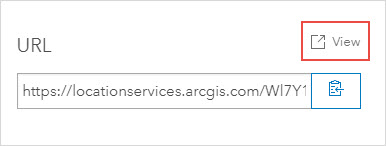
- Klicken Sie im ArcGIS REST-Services-Verzeichnis unter Layer mit der rechten Maustaste auf Tracks, und wählen Sie Link in neuer Registerkarte öffnen aus.
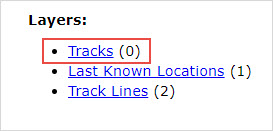
- Fügen Sie in der URL der neu erstellten Registerkarte zwischen "0" und dem Abschnitt "?token" /deleteFeatures/ ein. In der folgenden Abbildung ist der an die URL angefügte Parameter "deleteFeatures" dargestellt.

- Konfigurieren Sie auf der Seite Features löschen: Tracks (ID: 0) die Operation Features löschen.
- Geben Sie unter Where Folgendes ein: created_user in ('<Benutzername>').
Note: For more information on the clauses used in this workflow, refer to ArcGIS Online: Deleting tracks.
- Klicken Sie unter Rollback on Failure auf False.
- Klicken Sie unter Return Delete Results auf False.
- Klicken Sie unter ASync auf True.
- Klicken Sie auf Features löschen.
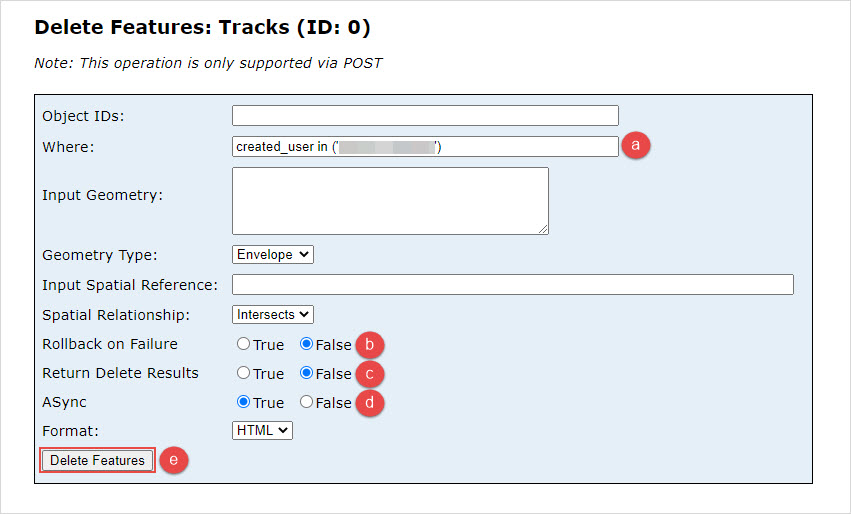
- Klicken Sie auf den Link in statusURL.

Wenn unter Status "Completed" zurückgegeben wird, wurden die Tracks im Positionsfreigabe-Layer gelöscht.
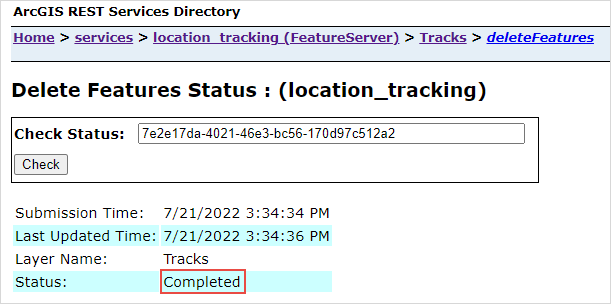
Artikel-ID: 000028200
Unterstützung durch ArcGIS-Experten anfordern
Beginnen Sie jetzt mit dem Chatten

